สวัสดีฮะน้องๆ ชาวค่าย หลังจากที่เราได้ไปดูสรุป 7 ประเด็นการเปลี่ยนของ TCAS64 ที่น่าสนใจและวิชาที่น้องๆ ทีม #dek64 ต้องสอบกันมากับบทความของซีรีส์ CAMPHUB up tcas with TCASter ก่อนหน้านี้แล้ว..
วันนี้ พี่ช้าง จะมารีวิวขั้นตอนการลงทะเบียนเพื่อสร้างบัญชีผู้ใช้งาน MyTCAS.com แบบละเอียดทุกขั้นตอน ตามไปดูกันเลยจ้า
วิธีลงทะเบียน MyTCAS
1. เมื่อน้องๆ เข้าสู่ MyTCAS.com จะพบหน้าจอดังภาพ ให้คลิกที่ “ลงทะเบียน”
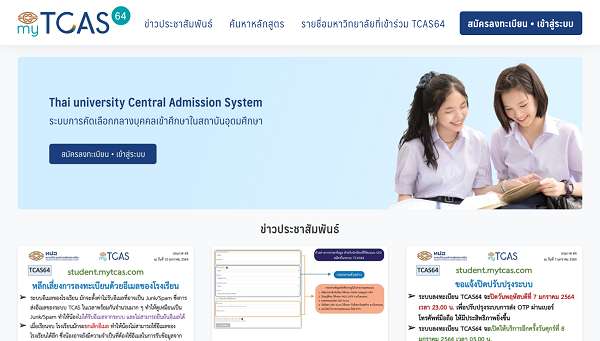
[button color=”website” size=”medium” link=”https://www.mytcas.com” icon=”fa-external-link” target=”_blank”]ไปที่ MyTCAS.com[/button]
2. เมื่อเข้ามาแล้วจะพบกับหน้า Login ให้กดที่ “เข้าสู่ระบบ / ลงทะเบียน”
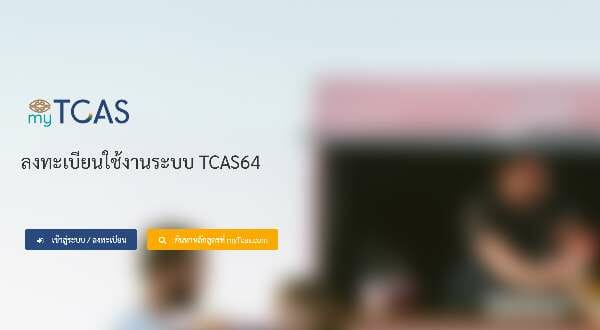
3. เลือกเมนู “ลงทะเบียน”

หลังจากกด “ลงทะเบียน” จะมีให้น้องเลือกการลงทะเบียน 3 แบบ ในที่นี้ยกตัวอย่างการใช้เลขประจำตัวประชาชนก่อนเลย
4. ให้กรอกข้อมูลให้ครบถ้วน แล้วเลือกปุ่ม “ลงทะเบียน” โดยข้อมูลที่สำคัญมีดังนี้
- เลขประจำตัวประชาชน ส่วนนี้จะใช้ระบุตัวตน
- เบอร์โทรศัพท์และอีเมล ให้กรอกข้อมูลที่ใช้งานได้จริงเพื่อรับรหัส OTP ในการยืนยันตัวตน
- ข้อมูลส่วนตัวอื่นๆ กรอกให้ครบถ้วน เช่น ชื่อ – นามสกุล / รหัสผ่าน
5. อ่านทำความเข้าใจข้อกำหนดการใช้งาน และติ๊กยืนยันว่าเข้าใจข้อตกลงทีละข้อ จึงจะสามารถเลือก “ยอมรับ” และดำเนินการขั้นต่อไปได้
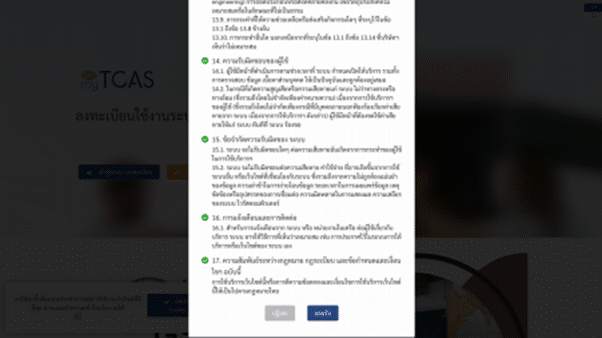
6. ให้น้องๆ เข้าที่อีเมลที่กรอกตอนสมัครไปเมื่อสักครู่ จะมีการส่ง Link เพื่อ “ยืนยันตัวตน” กลับมาให้น้องๆ ใน Email
[button color=”website” size=”medium” link=”https://www.outlook.com” icon=”fa-external-link” target=”_blank”]ไปที่ Outlook.com[/button] [button color=”website” size=”medium” link=”https://www.gmail.com” icon=”fa-external-link” target=”_blank”]ไปที่ Gmail.com[/button]
7. เมื่อยืนยันตัวตนสำเร็จ สามารถใช้อีเมลที่ลงทะเบียนในการเข้าสู่ระบบได้ทันที ถือเป็นการเสร็จสิ้นขั้นตอนการสมัคร Account
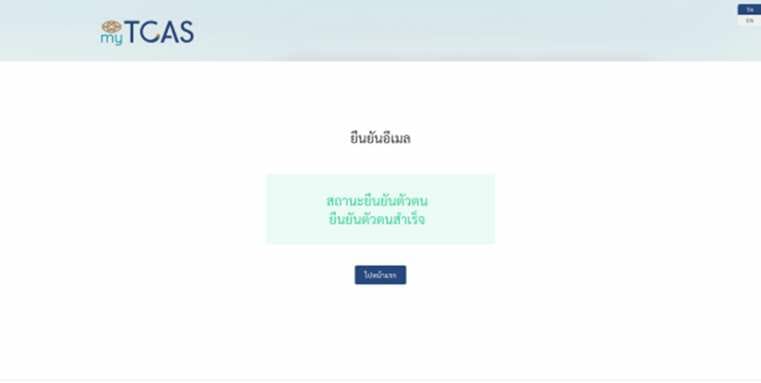
สรุป 7 ประเด็นการรับสมัคร TCAS64 อย่างละเอียด
สำหรับใครที่พลาดไป ยังไม่ได้อ่านบทความ “TCAS64: สรุป 7 ประเด็นการรับสมัครอย่างละเอียด” ก็สามารถคลิกอ่าน พร้อมดูคลิปสรุปใน 8 นาทีได้ที่นี่เลย
[button color=”website” size=”medium” link=”https://www.camphub.in.th/uptcas-ep1-tcas64″ icon=”fa-external-link” target=”_blank”]อ่านบทความ[/button]
ไม่พลาดข่าวสาร TCAS
ติดตามข่าวสารการสอบ TCAS เพิ่มเติมได้ที่ tcaster.net หรือดาวน์โหลดแอปพลิเคชั่น TCASter ที่รวมข้อมูลการสอบ TCAS ไว้ในที่เดียว

[button color=”website” size=”medium” link=”http://bit.ly/iOSTCASter_CH” icon=”fa-download” target=”_blank”]ผู้ใช้ iOS โหลดเลย![/button] [button color=”website” size=”medium” link=”http://bit.ly/AndroidTCASter_CH” icon=”fa-download” target=”_blank”]ผู้ใช้ Android โหลดเลย![/button]
เป็นอย่างไรกันบ้างเอ่ย กับวิธีลงทะเบียน MyTCAS.com ~
และสำหรับน้องๆ ทีม #dek64 ที่อยากจะอัปเดตข่าวสารการสมัครสอบทุกรอบก่อนใครก็สามารถติดตามได้ที่ CAMPHUB up tcas with TCASter เลย
เขียนและเรียบเรียงโดย: พี่ช้าง CAMPHUB และ TCASter
กราฟิก: พี่นิว CAMPHUB



